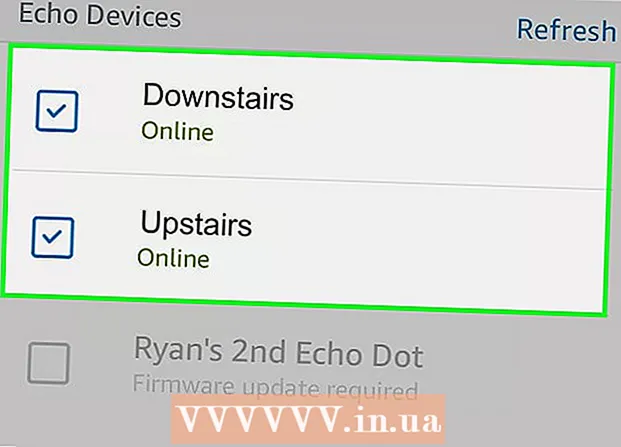Հեղինակ:
Louise Ward
Ստեղծման Ամսաթիվը:
12 Փետրվար 2021
Թարմացման Ամսաթիվը:
1 Հուլիս 2024

Բովանդակություն
Այս wikiHow- ը ձեզ սովորեցնում է, թե ինչպես հեռացնել ուրվագծերը, որոնք կարող եք պատահաբար ստեղծել ՝ սեղմելով երեք գծիկ (-), ընդգծումներ (_), հավասար նշաններ (=) կամ աստղանիշ ( *) և այնուհետև սեղմել «վերադարձ» Microsoft Word- ում
Քայլեր
3-ի մեթոդ 1. Նշել և ջնջել
Կտտացրեք անցանկալի գծի վերևում գտնվող տողին: Եթե տողից անմիջապես վեր կա որևէ տեքստ, ընտրեք եզրագծից վերև գտնվող ամբողջ տողը:

Քաշեք մկնիկի ցուցիչը դեպի անցանկալի տողից անմիջապես ներքև: Նշված է գծի ձախ մասը:
Մամուլ ջնջել. Word- ի շատ տարբերակների վրա այս տարբերակը կջնջի: գովազդ
3-ի մեթոդ 2. Օգտագործեք Home քարտ

Կտտացրեք անցանկալի գծի վերևում գտնվող տողին: Եթե տողից անմիջապես վեր կա որևէ տեքստ, ընտրեք եզրագծից վերև գտնվող ամբողջ տողը:
Քաշեք մկնիկի ցուցիչը դեպի անցանկալի տողից անմիջապես ներքև: Նշված է գծի ձախ մասը:
Կտտացրեք քարտին տուն էկրանի վերևում:
Կտտացրեք «Սահմաններ և ստվերում» պատկերակին: Այս կոճակն ունի քառակուսի, որը բաժանված է չորս շրջանակի ՝ ժապավենի «Պարագրաֆ» հատվածում: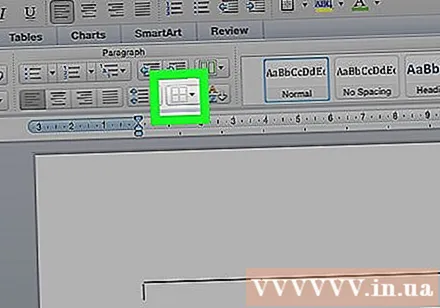
Սեղմել Սահմաններ չկան (Սահման չկա): Սահմանը կվերանա: գովազդ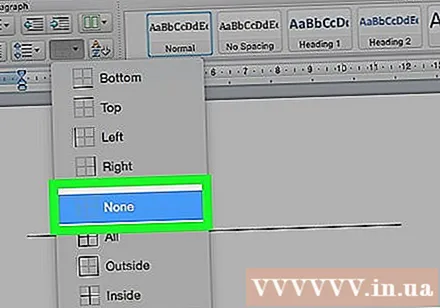
3-ի մեթոդը 3. Օգտագործեք Էջի սահմանները երկխոսության տուփը
Կտտացրեք անցանկալի գծի վերևում գտնվող տողին: Եթե տողից անմիջապես վեր կա որևէ տեքստ, ընտրեք տողի վերևում գտնվող ամբողջ տողը:
Քաշեք մկնիկի ցուցիչը դեպի անցանկալի տողից անմիջապես ներքև: Նշված է գծի ձախ մասը:
Կտտացրեք քարտին Thiết kế (Ձևավորում) պատուհանի վերևում է:
Սեղմել Էջի սահմանները (Էջի ուրվագիծ) պատուհանի վերևի աջ անկյունում: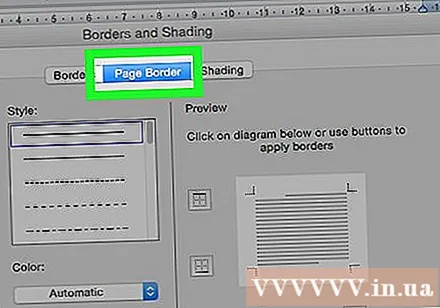
Կտտացրեք քարտին Սահմաններ (Սահմանը) երկխոսության տուփի վերևում է:
Սեղմել Ոչ ոք (Առկա չէ) ձախ պատուհանում:
Սեղմել լավ. Սահմանը կվերանա: գովազդ